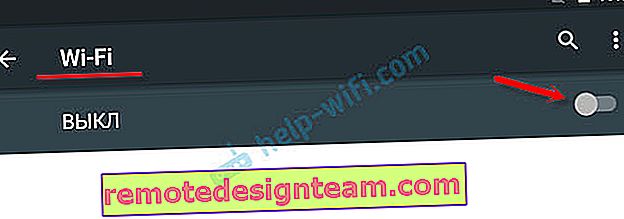لا يمكن لجهاز Android اللوحي أو الهاتف الذكي رؤية شبكة Wi-Fi. لماذا وماذا تفعل؟
كجزء من هذه المقالة ، سننظر في حل للمشكلة عندما يتوقف الهاتف الذكي أو الجهاز اللوحي الذي يعمل على نظام Android فجأة عن رؤية شبكات Wi-Fi ، أو أي شبكة محددة. خذ أي هاتف يعمل بنظام Android على سبيل المثال. هنا كان متصلاً تمامًا بالشبكة المنزلية ، وفي وقت ما توقف ببساطة عن رؤية شبكة Wi-Fi المنزلية. إنه غير موجود في قائمة الشبكات المتاحة للاتصال. ويمكن للأجهزة الأخرى رؤية شبكتك والاتصال بها دون أي مشاكل. صحيح ، هناك مواقف لا يرى فيها أي جهاز الشبكة اللاسلكية. في مثل هذه الحالات ، تحتاج إلى التحقق من جهاز التوجيه وإعادة تشغيله ومعرفة ما إذا كان مؤشر Wi-Fi يومض ، وما إلى ذلك.
بالطريقة نفسها ، هناك مواقف عندما ترى أجهزة أخرى في بعض الأماكن العامة (مطعم ، مقهى ، متجر) وتتصل بشبكة معينة (مفتوحة عادةً) ، لكن هاتفك أو جهازك اللوحي لا يعثران عليها.

لا يهم إذا كان لديك جهاز لوحي ، أو هاتف ذكي ، أو حتى نوع من أجهزة فك التشفير. سننظر في المشكلة باستخدام نظام التشغيل Android كمثال. ربما بالنظر إلى المستقبل ، سأقول أنه إذا توقف جهاز Android الخاص بك عن رؤية شبكة Wi-Fi التي كان متصلاً بها مسبقًا دون مشاكل ، فمن المرجح أن تكون المشكلة على جانب نقطة الوصول (جهاز التوجيه). وإذا لم تكن هذه الشبكة ملكك (لا يوجد وصول إلى جهاز التوجيه) ، فمن غير المرجح أن تتمكن من القيام بشيء ما.
حتى لا يتم الخلط بيننا ، دعنا نكتشف على الفور ما يلي:
- إذا كان هاتفك الذكي (أو أي جهاز آخر) لا يرى أي شبكات Wi-Fi . في الوقت نفسه ، توجد شبكات لاسلكية في دائرة نصف قطرها وتراها الأجهزة الأخرى ، فالمشكلة تكمن بوضوح في الجهاز نفسه. في هذه الحالة ، يمكنك القيام بما يلي: تعطيل وإعادة تمكين Wi-Fi ، وإعادة تشغيل جهازك المحمول ، وإزالة الغطاء (إن وجد). كحل أخير ، يمكنك محاولة إعادة ضبط هاتفك أو وميضه. إذا لم يتمكن الهاتف من رؤية أي شبكات لاسلكية متاحة حتى بعد إعادة ضبط المصنع ، فمن المرجح أن تكون المشكلة متعلقة بطبيعة الأجهزة. تحتاج إلى حملها إلى مركز الخدمة. من الممكن تحت الضمان ، إن وجد.
- حسنًا ، والحالة الثانية ، وهي الحالة الأكثر شيوعًا ، والتي سننظر فيها بمزيد من التفصيل ، هي عندما لا يرى Android أي شبكة Wi-Fi محددة. والأجهزة الأخرى تجدها وتتصل بها دون أي مشاكل.
ربما تكون لديك مشكلة مختلفة قليلاً وستكون هذه التعليمات مفيدة لك:
- خطأ في المصادقة عند الاتصال بشبكة Wi-Fi على نظام Android - يمكن رؤية هذا الخطأ كثيرًا. تحتوي المقالة على الحلول الرئيسية.
- لماذا لا يعمل الإنترنت عبر Wi-Fi على جهاز لوحي أو هاتف ذكي يعمل بنظام Android - ستكون هذه المقالة مفيدة عندما يكون الاتصال بالشبكة ناجحًا ، لكن الإنترنت لا يعمل.
- يعد رمز Wi-Fi الرمادي على نظام Android حلاً لمشكلة شائعة أخرى.
ماذا تفعل إذا كان جهاز Android لا يرى شبكة Wi-Fi؟
للبدء ، دعنا نلقي نظرة على بعض الحلول البسيطة للتطبيق أولاً:
- تأكد من أن الشبكة اللاسلكية التي تريد الاتصال بها موجودة بالفعل. تحقق من جهاز التوجيه الخاص بك. معرفة ما إذا كان يمكن للأجهزة الأخرى رؤيته.
- انتقل إلى إعدادات هاتفك (الجهاز اللوحي) ، وقم بتعطيل وإعادة تمكين Wi-Fi. قد تختلف الإعدادات حسب الشركة المصنعة وإصدار Android. لكنني أعتقد أنه لن يكون من الصعب العثور عليهم.
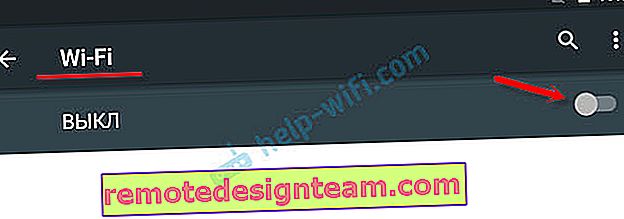
- إعادة تشغيل الجهاز.
- تأكد من إعادة تشغيل جهاز التوجيه الخاص بك. إذا كان لديك حق الوصول إليه. يمكن إجراء عمليات إعادة تمهيد متعددة. فقط قم بإيقاف تشغيل الطاقة ، وبعد 20 ثانية أعد تشغيلها.
- حاول تقريب جهازك من جهاز التوجيه نفسه.
الحقيقة هي أن هناك عددًا قليلاً جدًا من الحلول على الجهاز نفسه. يعد تعطيل وتمكين Wi-Fi وإعادة التشغيل وإعادة ضبط المصنع هو أقصى ما يمكن القيام به مباشرة على جهاز Android.
ولكن هناك خيار آخر - تغيير الإعدادات اللاسلكية على جهاز التوجيه نفسه.
قم بتغيير إعدادات Wi-Fi على جهاز التوجيه إذا كان الهاتف أو الجهاز اللوحي لا يرى الشبكة
يمكنك تجربة تغيير قناة شبكة Wi-Fi ، والتحقق من وضع تشغيل الشبكة ، وتغيير عرض القناة. بالطبع ، تختلف كل هذه الإعدادات حسب جهاز التوجيه الخاص بك. لكن عادة ما يكونون جميعًا على نفس الصفحة في لوحة التحكم الخاصة بالموجه ، في القسم الذي يحمل الاسم: "Wi-Fi" ، "الشبكة اللاسلكية" ، "الوضع اللاسلكي" ، "اللاسلكي".
كتبت عن تغيير قناة الشبكة اللاسلكية على أجهزة توجيه مختلفة في مقال منفصل ومفصل: //help-wifi.com/sovety-po-nastrojke/kak-najti-svobodnyj-wi-fi-kanal-i-smenit-kanal-na- جهاز التوجيه /. حاول أن تضع على سبيل المثال قناة سادسة ثابتة. أو العكس ، "تلقائي" إذا كان لديك قناة ثابتة مثبتة. بعد ذلك ، نحفظ الإعدادات ونعيد تشغيل جهاز التوجيه. نأخذ هاتفنا الذكي ونتحقق مما إذا كان يرى شبكة Wi-Fi.
في نفس المكان ، تحقق فورًا من أن وضع التشغيل "مختلط 11bgn". ويمكنك محاولة تغيير "عرض القناة". تحقق أيضًا مما إذا كانت منطقتك مضبوطة بشكل صحيح (إذا كان لديك مثل هذا الإعداد).
هكذا تبدو على أجهزة توجيه TP-Link:

إذا كان لديك جهاز توجيه ASUS:

إذا لم يرى الهاتف الذكي الشبكة اللاسلكية بعد التغيير الأول للإعدادات ، فيمكنك المحاولة مرة أخرى. اضبط الإعدادات الأخرى. على سبيل المثال ، قناة أخرى ، وضع التشغيل (فقط n). إذا لم تكن هناك نتيجة ، فمن الأفضل إعادة الإعدادات إلى إعدادات المصنع (التي تم تثبيتها قبل التغيير). تحتاج أيضًا إلى إعادة جميع الإعدادات مرة أخرى إذا كانت هناك مشاكل في الاتصال على الأجهزة الأخرى.
آمل أن تكون قادرًا على توصيل هاتفك أو جهازك اللوحي أو أي جهاز آخر بشبكة Wi-Fi. إذا كانت لديك أي حالة أخرى ، أو لديك أسئلة حول هذا الموضوع ، فقم بوصف موقفك في التعليقات. شارك أيضًا ملاحظاتك وحلولك إذا تمكنت من حل المشكلة وظهرت شبكة Wi-Fi في القائمة المتوفرة على Android.